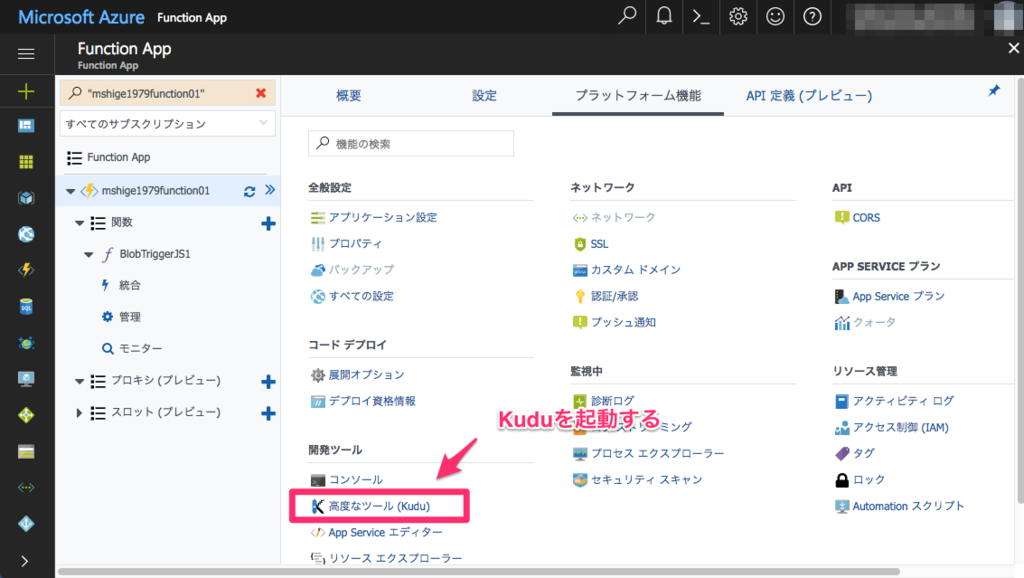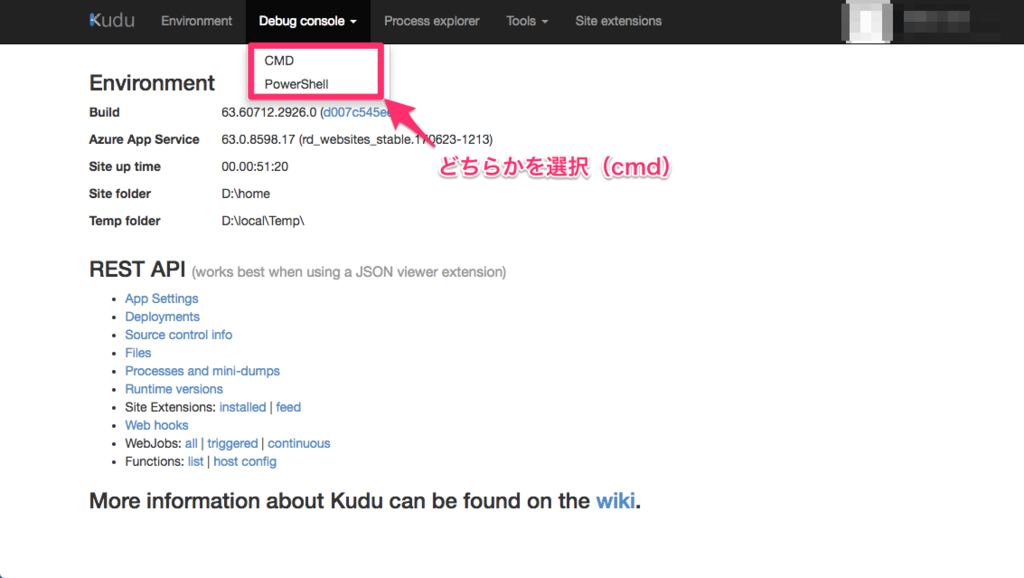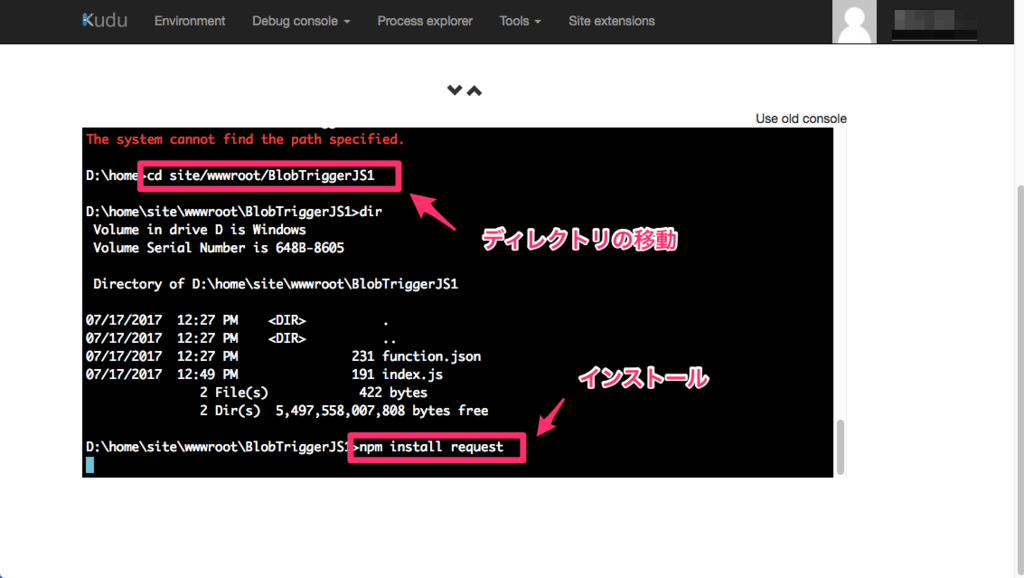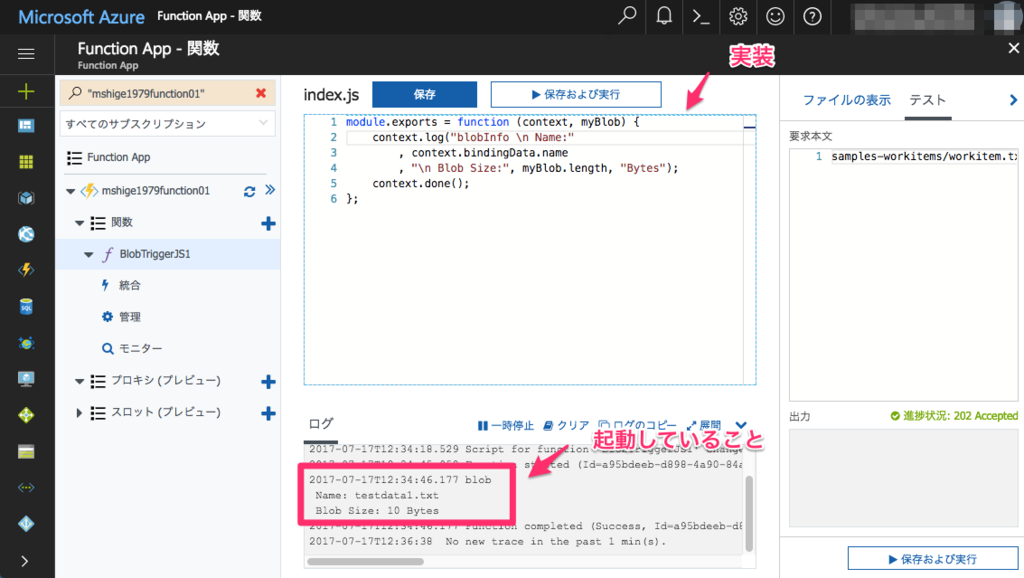scoket.ioで下層パスごとに処理を記載する
パス別に処理を分割したいみたいな…
ホスト名は実際のwebサイトみたいに扱って/hogehoge1、/hogehoge2とかでsocket通信したいみたいな感じですかね
やったこと
下層パスを用意して、処理を記載。
クライアントもそれに合わせたURIを指定してアクセス
実装
サーバ側
var io = require('socket.io').listen(3000); // 下層パス1 io.of("/hogehoge/test1").on("connect", socketFunction1); // 下層パス2 io.of("/hogehoge/test2").on("connect", socketFunction2); // 接続処理1 function socketFunction1(socket) { console.log("/hogehoge/test1: connected"); // メッセージ var msg = { "client": "client_" + (new Date()).getTime(), "msg": "接続OKです。" }; socket.emit("client_info", msg); // 切断 socket.on("disconnect", function() { console.log("/hogehoge/test1: disconnected"); }); // メッセージ受信 socket.on("message", function(data) { console.log("送信:" + data); }); } // 接続処理2 function socketFunction2(socket) { console.log("/hogehoge/test2: connected"); // メッセージ var msg = { "client": "client_" + (new Date()).getTime(), "msg": "接続OKです。" }; socket.emit("client_info", msg); // 切断 socket.on("disconnect", function() { console.log("/hogehoge/test2:" + "disconnected"); }); // メッセージ受信 socket.on("message", function(data) { console.log("送信:" + data); }); }
クライアント1
var client = require("socket.io-client"); var socket = client.connect("http://localhost:3000/hogehoge/test1"); // 接続 socket.on("connect", function() { console.log("/hogehoge/test1: client connected"); }); // メッセージ受信 socket.on("message", function(data) { console.log("/hogehoge/test1:" + "受信文字:" + data); }); // 接続情報 socket.on("client_info", function(data) { clientId = data.client; console.log("client:" + clientId); }); // 5秒後に切断 setTimeout(function() { socket.disconnect(); }, 5000);
クライアント2
var client = require("socket.io-client"); var socket = client.connect("http://localhost:3000/hogehoge/test2"); var clientId = ""; // 接続 socket.on("connect", function() { console.log("/hogehoge/test2 client connected"); }); // メッセージ受信 socket.on("message", function(data) { console.log("/hogehoge/test2: " + "受信文字:" + data); }); // 接続情報 socket.on("client_info", function(data) { clientId = data.client; console.log("client:" + clientId); }); // 5秒後に切断 setTimeout(function() { socket.disconnect(); }, 5000);
所感
サーバ側はそれぞれ用意しないといけないのと同じでクライアントもURIを指定する必要がある。
まあ、サーバで設定するイベントの使用可否が変わってくるはずなのでこの辺の問題は受け入れる事となる。
実際にhttp://localhost:3000/sample1みたいなURIのsocket.io通信自体はあるのでその設定自体がわかっただけでも良いこととなりました。
最初はwebサーバとかでなんかしないといけないとか考えてて面倒くさいと思っていたのでちょっと楽になった感じ
javascriptはjqueryしか使っていないのでnodejsをもう少し勉強してjavascriptの知識向上に役立てたい。
nodejsのsocket.ioのサーバにJavaで作成したクライアントで接続する
ソケット通信のサンプルって
基本TCP/IP関連のやつなんですね。
まあ、わかりますけど、websocketとか使う際はどんなデータが流れてくるとかどんな手法で送信したらよいとかちょっとわかりづらい事があります。
今回はJavaでsocket.ioのサンプルを探して見ました。
簡単なやつですけど助かりました。
実装
サーバ側
var io = require('socket.io').listen(3000); // 接続 io.sockets.on("connect", function(socket) { console.log("connected"); // 接続後にクライアントへ送信する socket.emit("message", "接続OKです。"); // 切断 socket.on("disconnect", function(data) { console.log(data); console.log("disconnected"); }); // メッセージ受信 socket.on("message", function(data) { console.log("送信:" + data); }); });
クライアント側
package socket_sample01; import java.net.URISyntaxException; import java.util.Date; import java.util.Timer; import java.util.TimerTask; import java.util.concurrent.TimeUnit; import io.socket.client.IO; import io.socket.client.Socket; import io.socket.emitter.Emitter; public class Sample01 { private static Socket socket; public static void main(String[] args) throws URISyntaxException, InterruptedException { socket = IO.socket("http://localhost:3000"); // サーバーからのmessageがemitされた時 socket.on("message", new Emitter.Listener() { public void call(Object... objects) { // 最初の引数を表示 System.out.println(objects[0]); //サーバー側にmessageで送信 socket.emit("message", "This is Java"); } }); // 接続開始 socket.connect(); // タイマーようのタスク class SampleTask extends TimerTask { /** このメソッドがTimerから呼ばれる */ @Override public void run() { System.out.println("タスク実行:" + new Date()); // 切断処理 socket.disconnect(); } } // 一定時間後に処理を切断するように指示 TimerTask task = new SampleTask(); Timer timer = new Timer("myTimer"); System.out.println("処理開始:" + new Date()); timer.schedule(task, TimeUnit.SECONDS.toMillis(3)); //3秒遅延させる TimeUnit.SECONDS.sleep(5); timer.cancel(); System.out.println("処理終了"); } }
クライアントのライブラリ
<dependencies>
<dependency>
<groupId>io.socket</groupId>
<artifactId>socket.io-client</artifactId>
<version>1.0.0</version>
</dependency>
</dependencies>
所感
簡単な接続自体はできた。
単純なメッセージではなく、配列とかクラスのようなデータの場合はどのような設定で送信すればよいのかちょっと調べてみよう。
nodejsでsocket.ioのサンプルを作成
socket.io
nodejsのモジュールで双方向通信を可能とするモジュール。
WebScoketなどを用いてチャットなどを実行できる。
いままではhttp併用
だったけど、socket.ioのみのバージョンを用意できるようになったらしい
環境
nodejs v8系
※nodebrewなどを使用してバージョンを更新
実装
サーバ側
var io = require('socket.io').listen(3000); // 接続 io.sockets.on("connect", function(socket) { console.log("connected"); // 接続後にクライアントへ送信する socket.emit("message", "接続OKです。"); // 切断 socket.on("disconnect", function(data) { console.log(data); console.log("disconnected"); }); });
クライアント側
var client = require("socket.io-client"); var socket = client.connect("http://localhost:3000"); // 接続 socket.on("connect", function() { console.log("client connected"); }); // メッセージ受信 socket.on("message", function(data) { console.log("受信文字:" + data); }); // 3秒後に切断 setTimeout(function() { socket.disconnect(); }, 3000);
今回はここまで
所感
nodejs自体は嫌いではなかったけどなんとなるやる気が行いものでした。
socket.ioをやってみることの必要性が感じられたのでちょっとだけやっている状態。
最近ではスタンドアローンでのサーバークライアントの処理がかなり簡単にかけるようになったのでやっている。
クライアントから任意のタイミングで切断もできるようなので処理も任意に制御できそうかも…
AzurよりSendGridを使用してメールを送信する
Azureでのメール送信はSendGridらしい
詳しくは知らないけどSendGridの送信手段を調べてみました。
環境
CentOS7
PHP7
Azure設定
サービスを追加

アプリ名やパスワードを設定
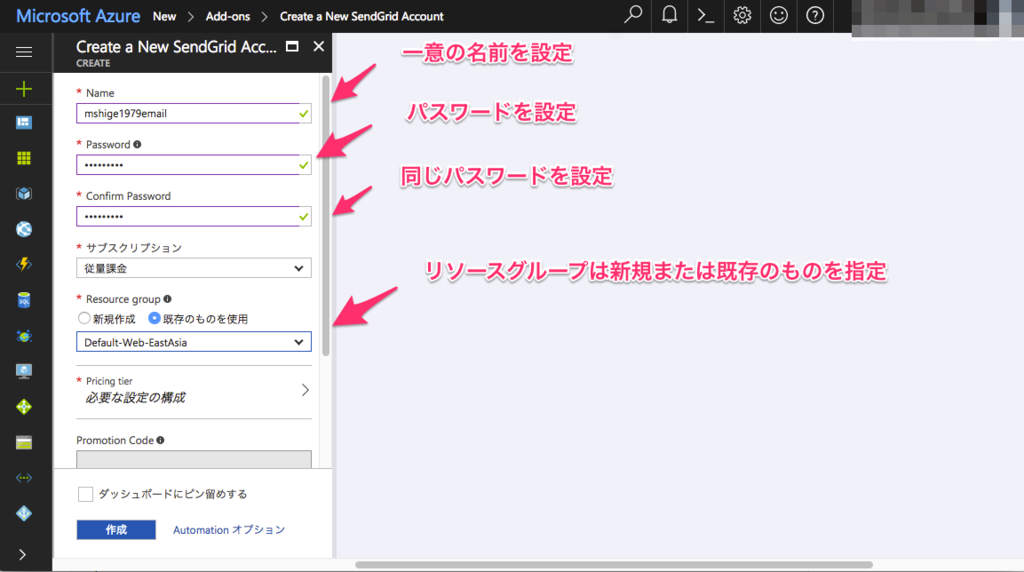
料金プランを設定
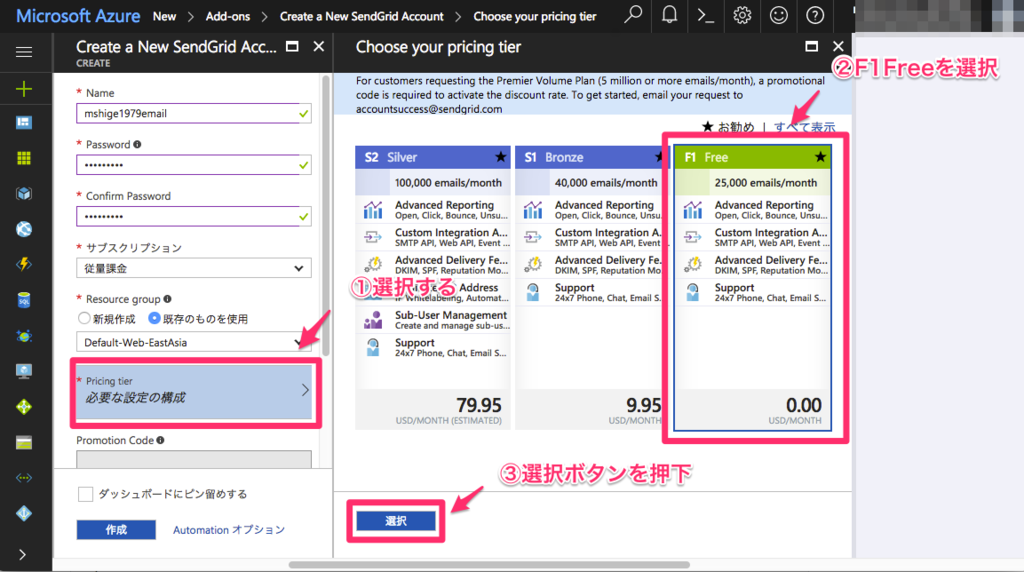
アクセス情報を設定
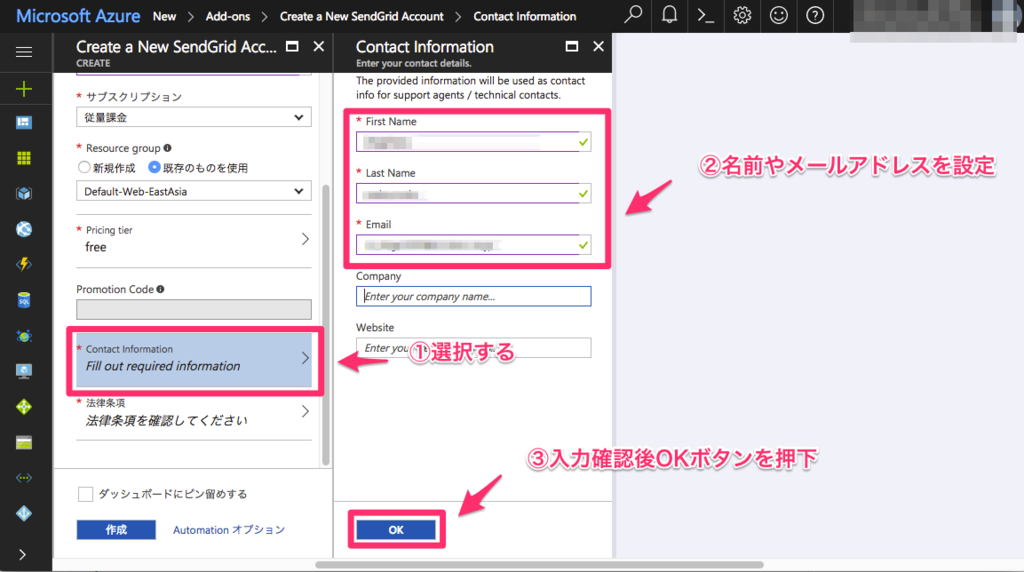
同意確認を行う
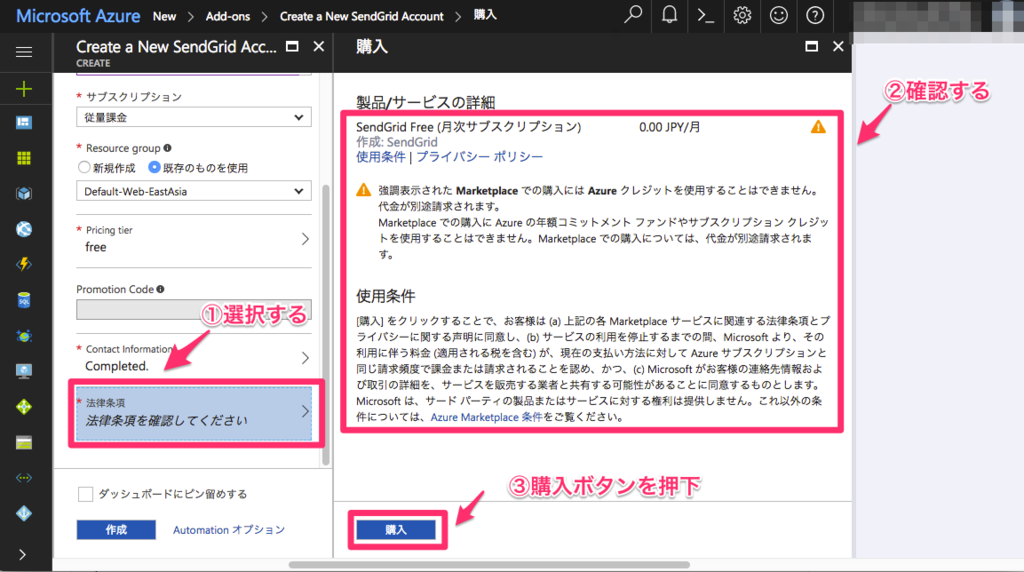
作成ボタンを押下
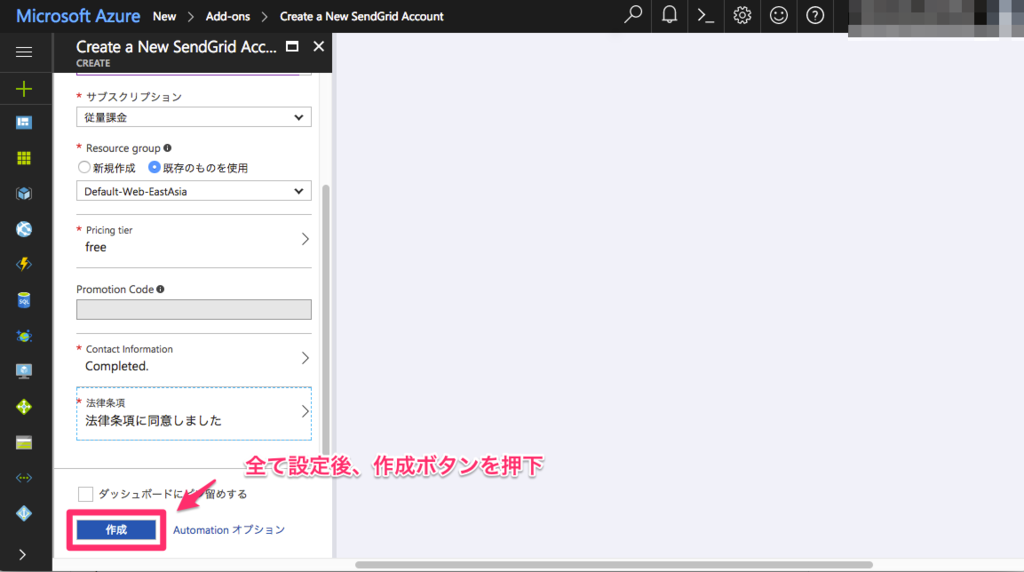
ダッシュボードに作成されたことを確認
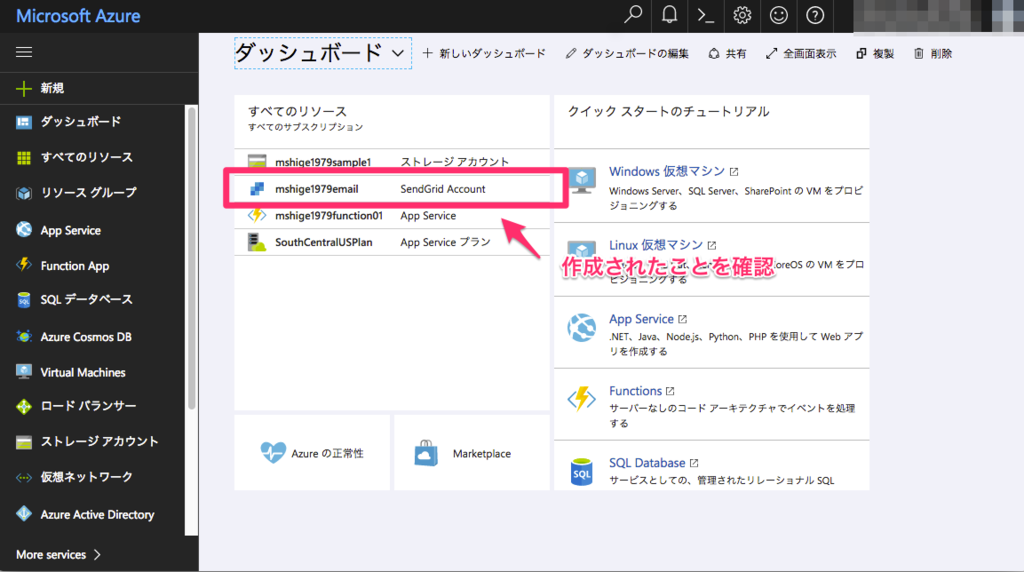
Azureの管理画面より「Manage」を押下してSendGridの管理ページへジャンプ
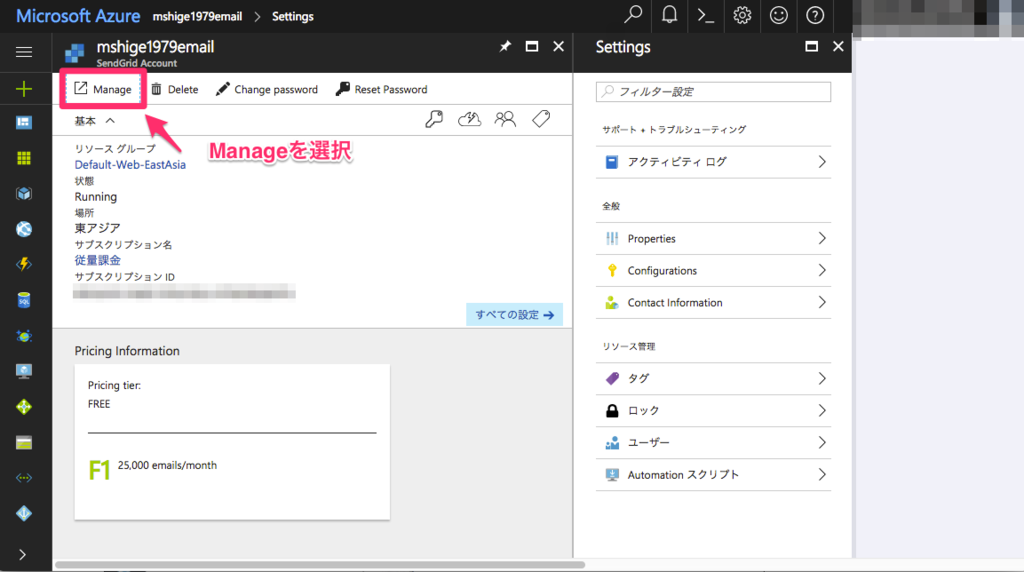
メールを送信して認証チェックを行う
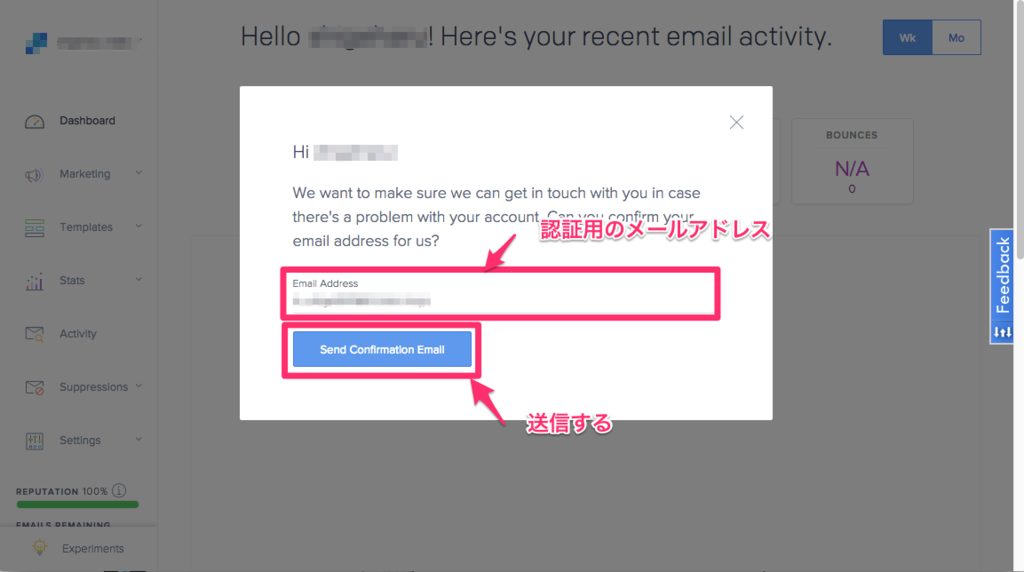
メール送信完了画面
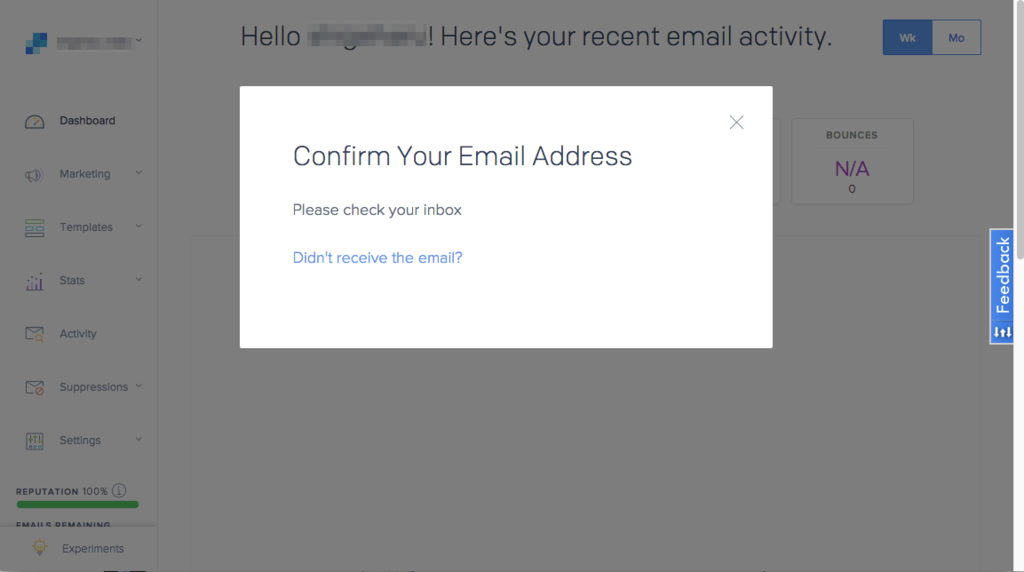
自分のメールクライアントよりメールを受信してボタンを押下
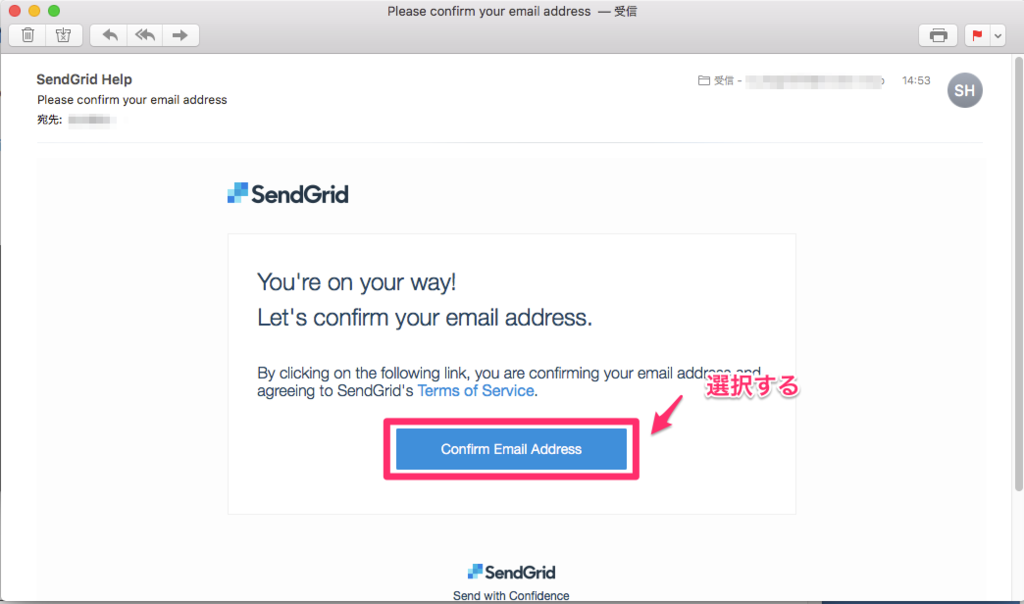
認証後はそのまま管理画面を表示
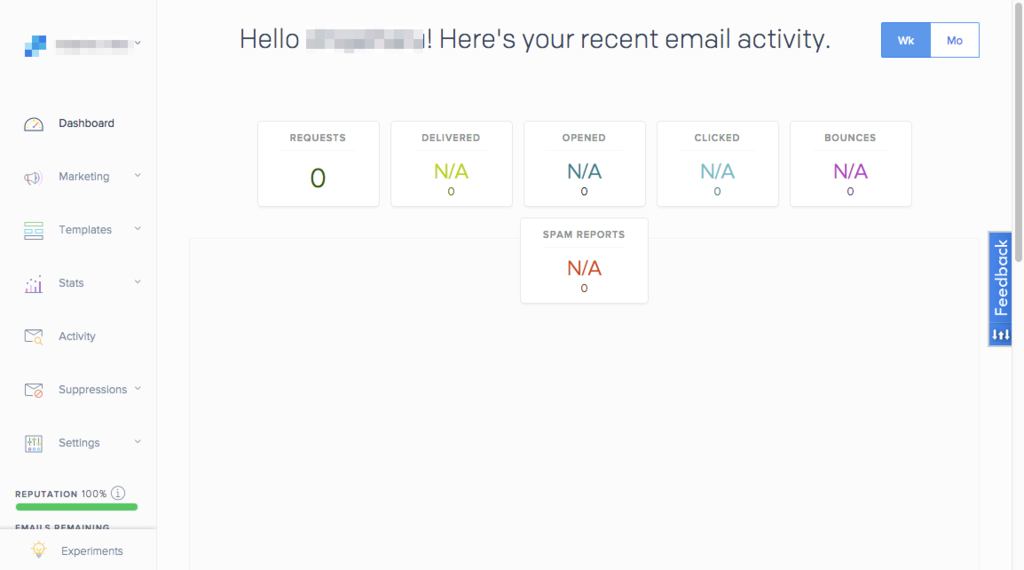
APIキー作成画面を表示
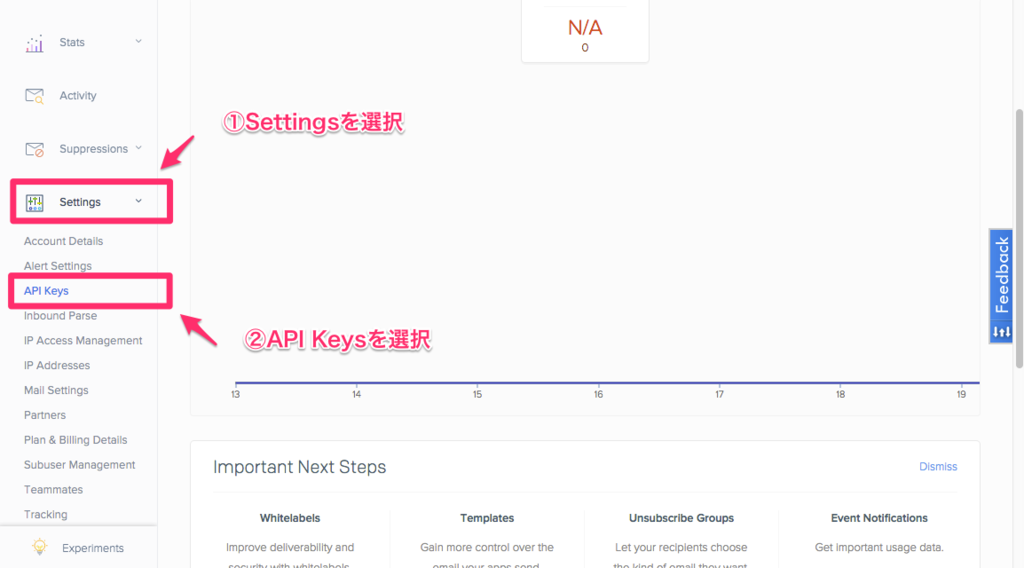
作成ボタンを押下して作成画面を表示

APIキー名と権限を設定
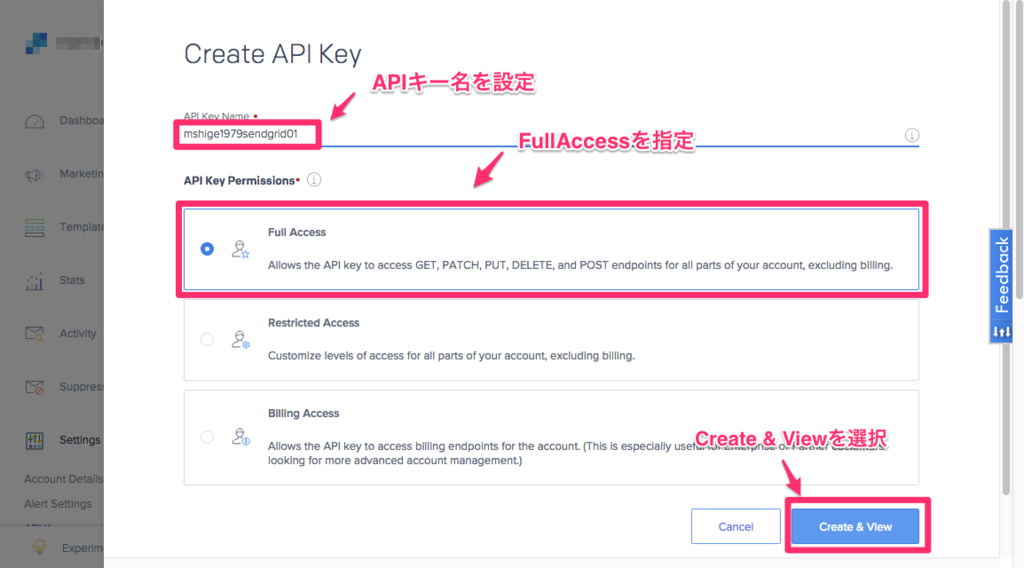
キーの値をクリックしてコピーする
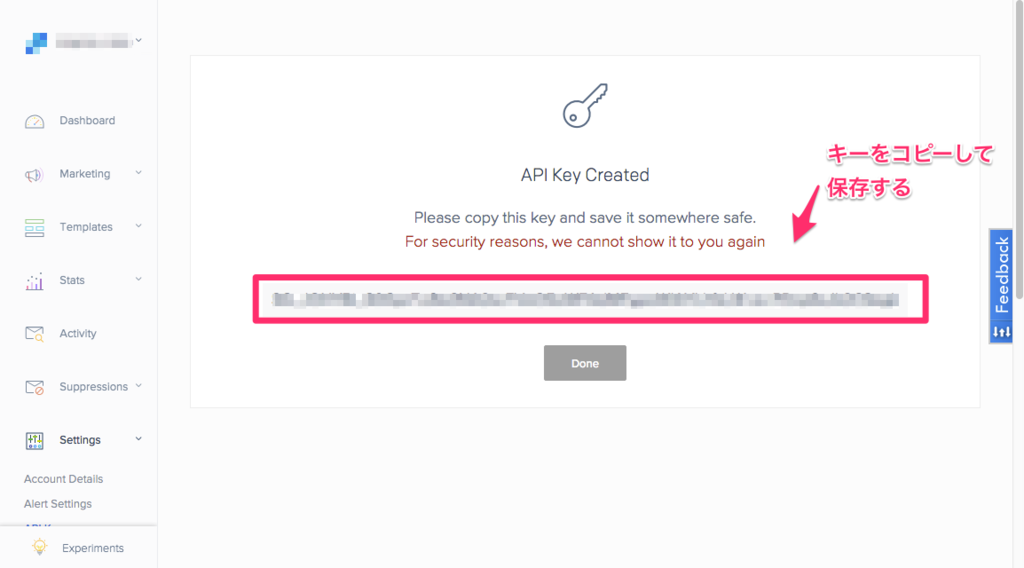
Azureの設定画面で資格情報を取得
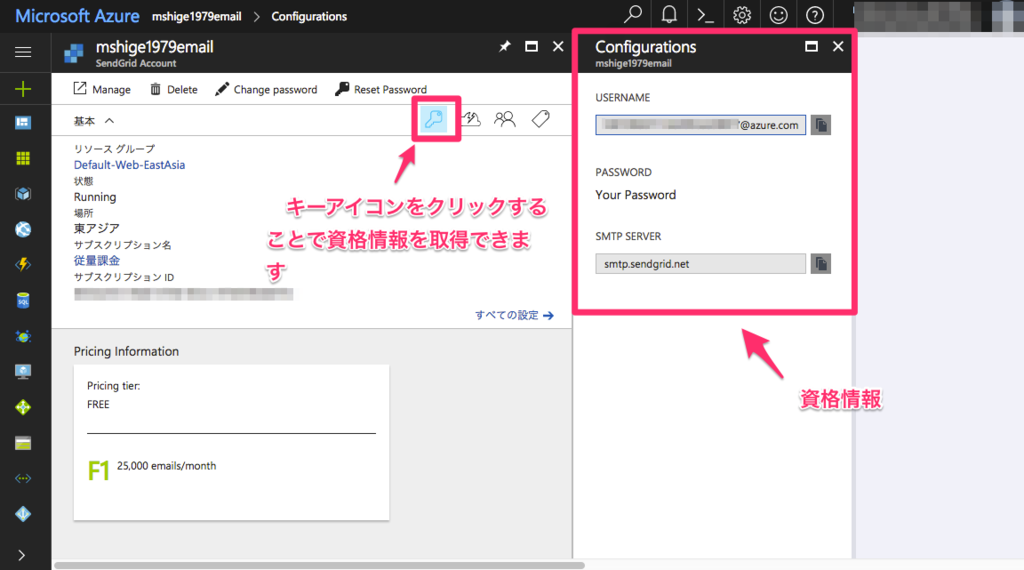
※パスワードは設定したもの、ユーザ名はこれを使用することでメール送信のパラメータとなります。
送信用設定
yum
udo rpm -Uvh https://dl.fedoraproject.org/pub/epel/epel-release-latest-7.noarch.rpm sudo rpm -Uvh http://rpms.famillecollet.com/enterprise/remi-release-7.rpm sudo yum install --enablerepo=remi,remi-php70 php php-devel php-mbstring php-pdo php-gd php-xml php-intl
composer
mkdir -p sample1
cd sample1
php -r "copy('https://getcomposer.org/installer', 'composer-setup.php');"
php -r "if (hash_file('SHA384', 'composer-setup.php') === '669656bab3166a7aff8a7506b8cb2d1c292f042046c5a994c43155c0be6190fa0355160742ab2e1c88d40d5be660b410') { echo 'Installer verified'; } else { echo 'Installer corrupt'; unlink('composer-setup.php'); } echo PHP_EOL;"
php composer-setup.php
php -r "unlink('composer-setup.php');"
php composer.phar require swiftmailer/swiftmailer
composer.json
{
"require": {
"swiftmailer/swiftmailer": "5.3.0"
}
}
実装
sendmail1.php
<?php include_once "vendor/autoload.php"; // 本文 $text = "Hi!\nHow are you?\n"; // 送信元 $from = array( '送信元メールアドレス' => 'sample_from' ); // 送信先 $to = array( '送信先メールアドレス' => 'sample_to', ); // タイトル $subject = 'Example PHP Email'; // ユーザ情報 $username = '資格情報のユーザ名'; $password = '資格情報のパスワード'; // 送信設定 $transport = Swift_SmtpTransport::newInstance('smtp.sendgrid.net', 587); $transport->setUsername($username); $transport->setPassword($password); $swift = Swift_Mailer::newInstance($transport); // メッセージ生成 $message = new Swift_Message($subject); // 送信情報設定 $message->setFrom($from); $message->setBody($text, 'text/plain'); $message->setTo($to); // 送信処理 if ($recipients = $swift->send($message, $failures)) { echo "送信成功"; } else { echo "送信失敗"; }
sendmail2.php
<?php // 接続情報 $url = 'https://api.sendgrid.com/'; $user = '資格情報より取得したユーザ名'; $pass = '資格情報より取得したパスワード'; // 送信情報 $params = array( 'api_user' => $user, 'api_key' => $pass, 'to' => '送信先のメールアドレス', 'subject' => 'testing from curl', 'text' => 'testing body', 'from' => '送信元のメールアドレス', ); // リクエスト先設定 $request = $url.'api/mail.send.json'; // curl初期化 $session = curl_init($request); // curl設定(POST送信) curl_setopt ($session, CURLOPT_POST, true); // curl設定(パラメータ設定) curl_setopt ($session, CURLOPT_POSTFIELDS, $params); // curl設定(ヘッダー不要、レスポンス必要?) curl_setopt($session, CURLOPT_HEADER, false); curl_setopt($session, CURLOPT_RETURNTRANSFER, true); // 送信して終了 $response = curl_exec($session); curl_close($session); // 処理結果 print_r ($response);
※WEB APIを使用してメール送信するサンプルでもユーザとパスワードは資格情報のものを使用します。
所感
参考にしたドキュメントの通りにやることでなんとかできた。
最近は日本語のドキュメントが豊富なので環境を用意するのも簡単で助かります。
一部英語でわからないこともあるけど
まあなんとかなるかな…
Azure App FunctionsでLINE Botへプッシュ送信してみる
準備
LINEの開発アカウントは取得しておく
LINE Business Center
App Functionsを用意
前回のものを利用
スクリプト修正
index.js
module.exports = function (context, myBlob) { // Blob情報 var msg = "blobInfo " + "\n" + "Name:" + context.bindingData.name + "\n" + "Size:" + myBlob.length + "Bytes" + "\n"; var accessToken = "チャネルアクセストークン"; var request = require('request'); var options = { uri: "https://api.line.me/v2/bot/message/push", method: "POST", headers: { "Content-type": "application/json", "Authorization": "Bearer " + accessToken }, json: { "to": "テスト用のプッシュID", "messages":[{ "type": "text", "text": msg }] } }; request.post(options, function(error, response, body){ context.log("error"); }); context.done(); };
実行
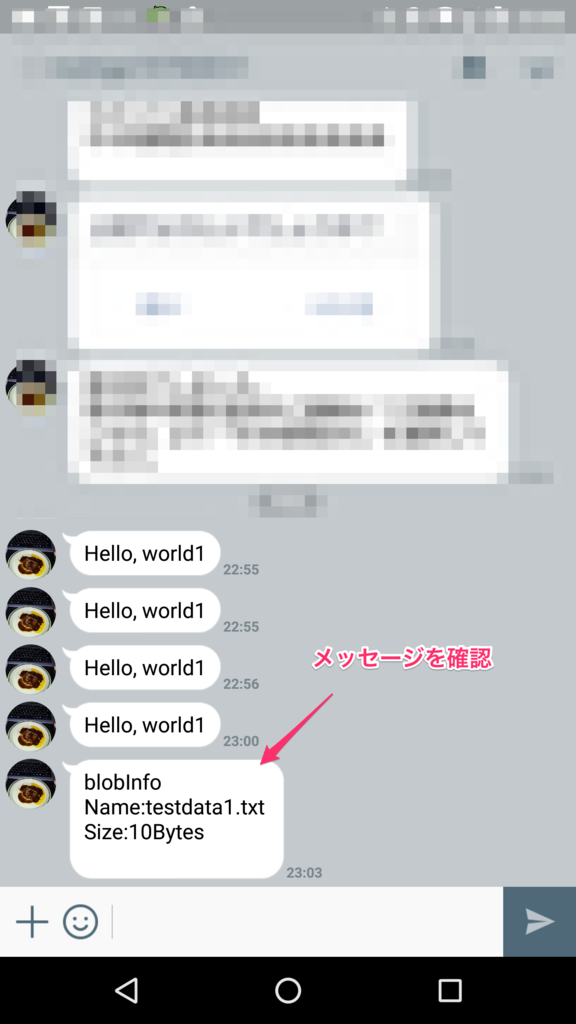
所感
なんかちょっと遅く感じるような…
設定などに応じて時間が少しかかっているのかもしれない
まあ、動作することは確認できたのでOKとする
Azure App Functionsをやってみる
今回やること
Blobへアップロードすることは前回やったのでこれをトリガーとしてコンソールにログを出力するだけのサンプルを作成する。
Azure
新規作成

Function Appを選択
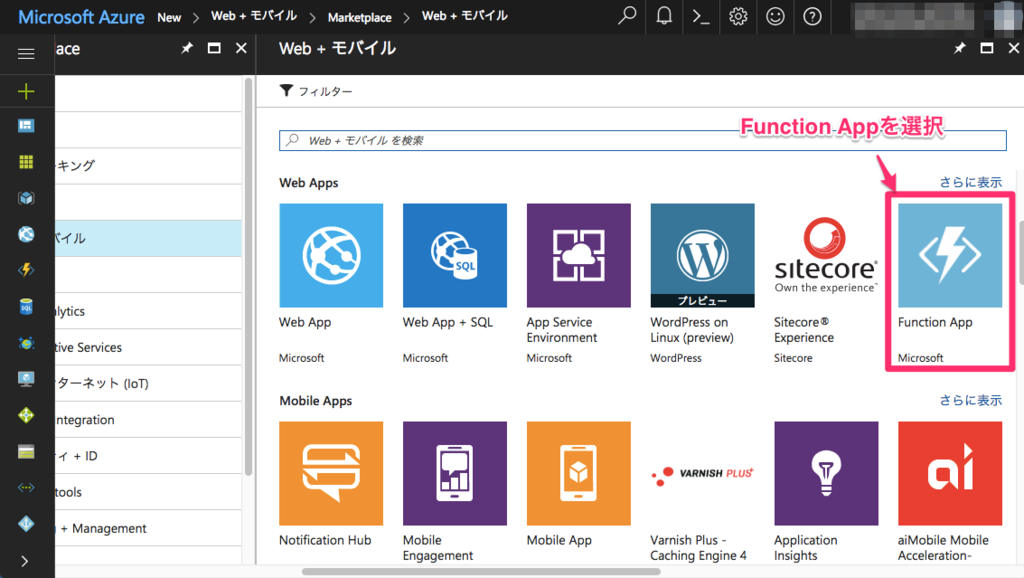
作成を選択
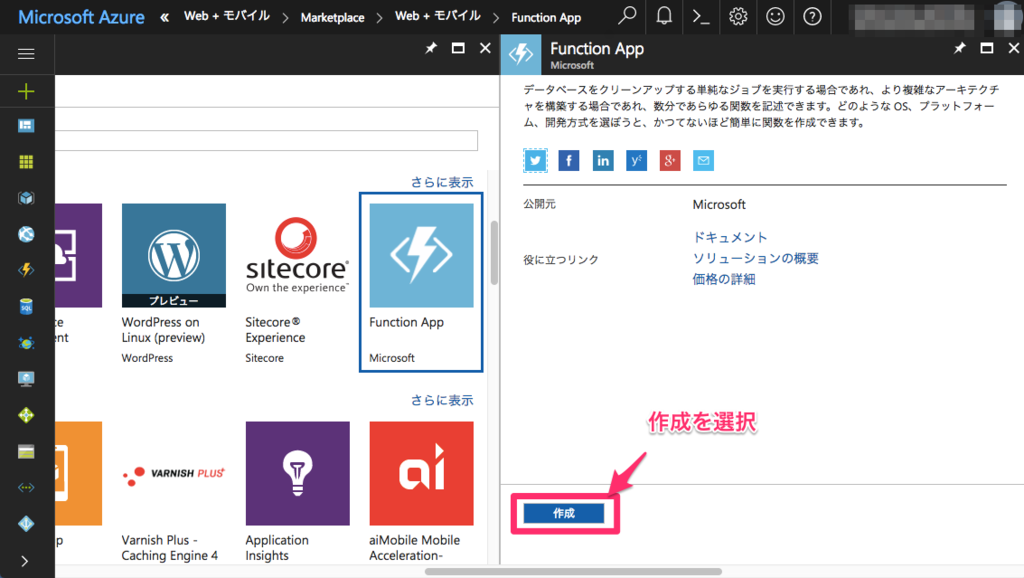
アプリ名と他の設定を行い、作成する
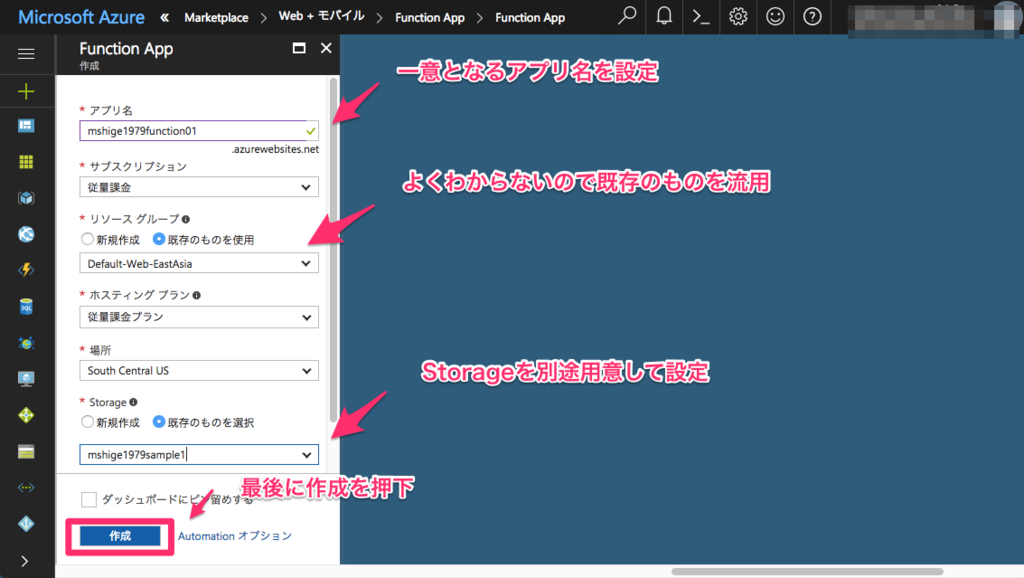
ダッシュボードで作成されていることを確認
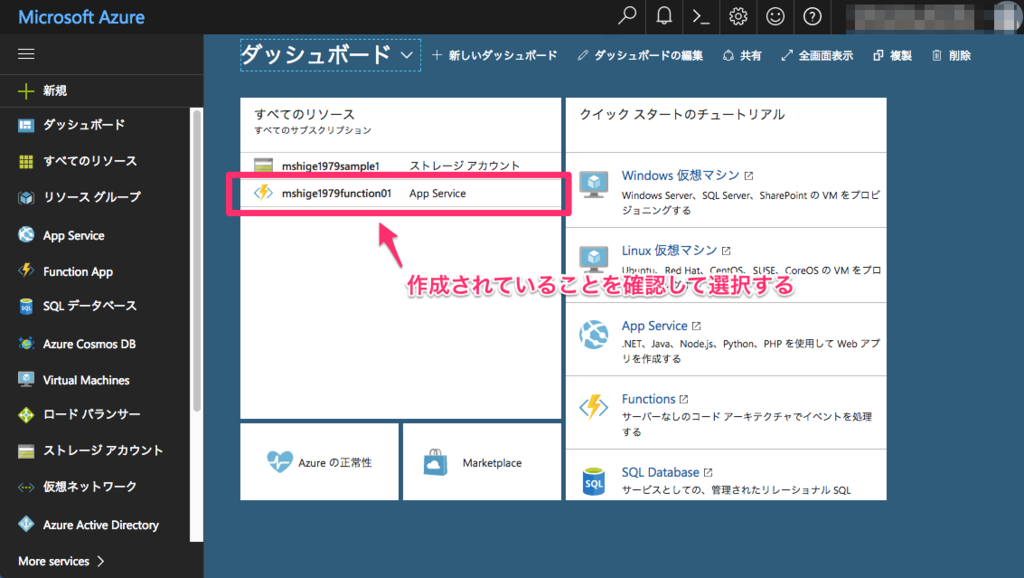
関数を追加

カスタム関数を作成する

BlobTrigger(Javascript)を選択する

作成を選択する
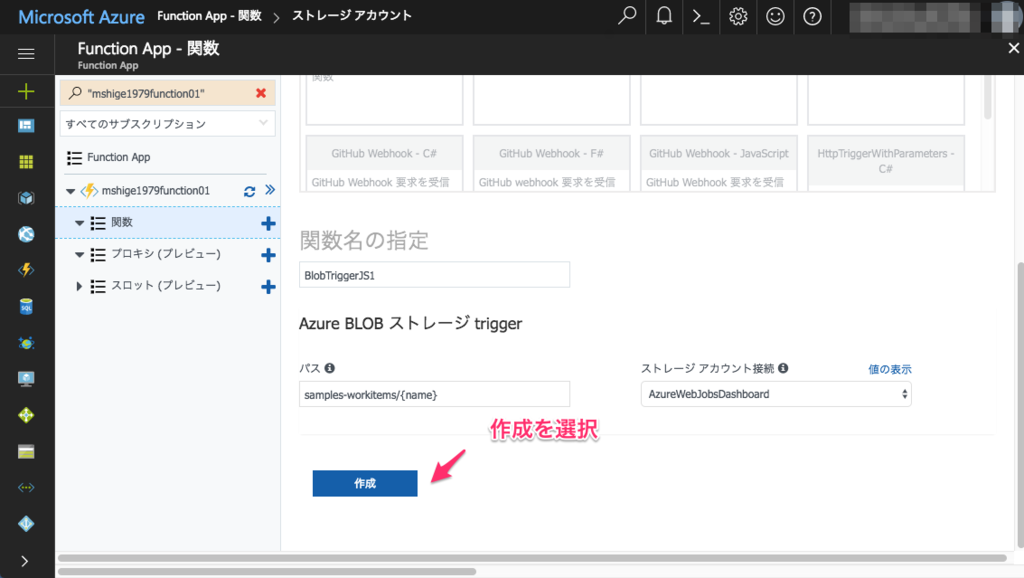
Blobのストレージへファイルをアップロードする
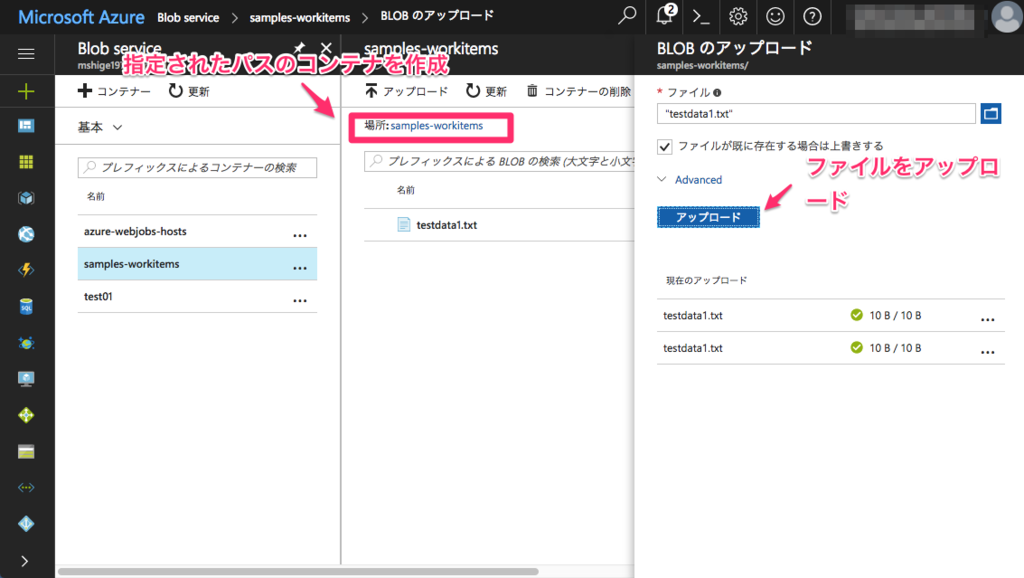
参考
Azure Functions: BlobストレージをトリガーとするPython関数を作成してみる|Azure Machine Learning | | ナレコムazureレシピ
Azure Functions × LINE Bot をNode.jsでやってみよう - Qiita
所感
簡単な起動は確認できた、他のWebAPIへ投げたりできるか確認して見る。
Azure Strage File ApiをPHPでBLOBを取得
仕事がやっと
落ち着いた感じがする。
特別忙しいというわけではないがタイミングなどの問題もあってブログを書くことを忘れてしまっているのはマズイ
忘れていることもあるので勉強を再開してみる。
Azure Strage File
簡単にいうとAWSのS3と思う、厳密には違うと思うけど一部のデータを保存したり取得したりするのでそのレベルの認識で覚えておく
今回は設定して登録したデータをphpで取得することを行う。
Azureの設定
ストレージアカウントを選択する

追加ボタンを押下
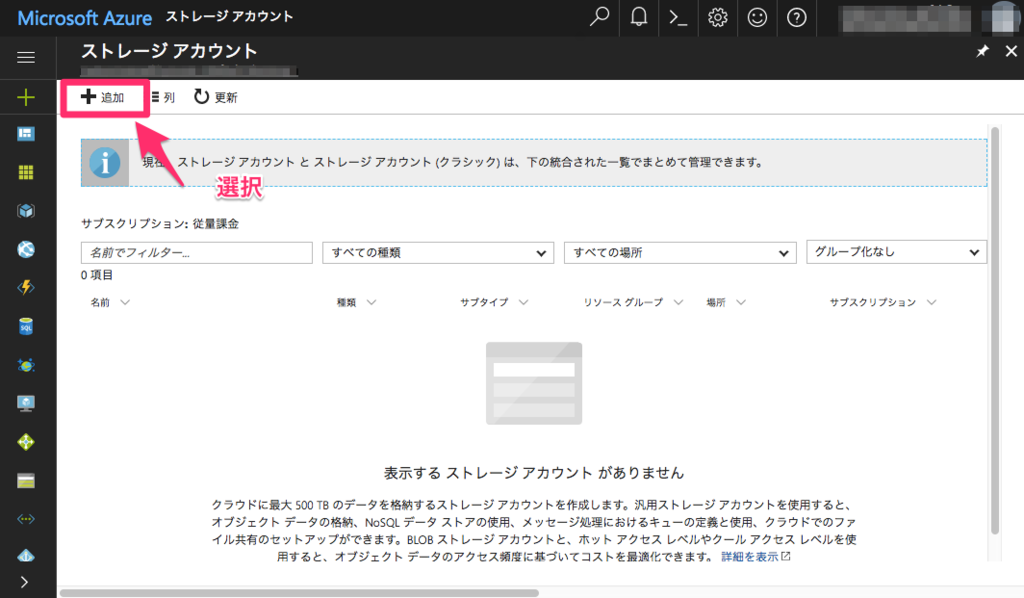
アカウント名と他の設定を行い、作成ボタンを押下


作成されたことを確認し、選択する

コンテナを追加する

コンテナ名を設定してOKを押下
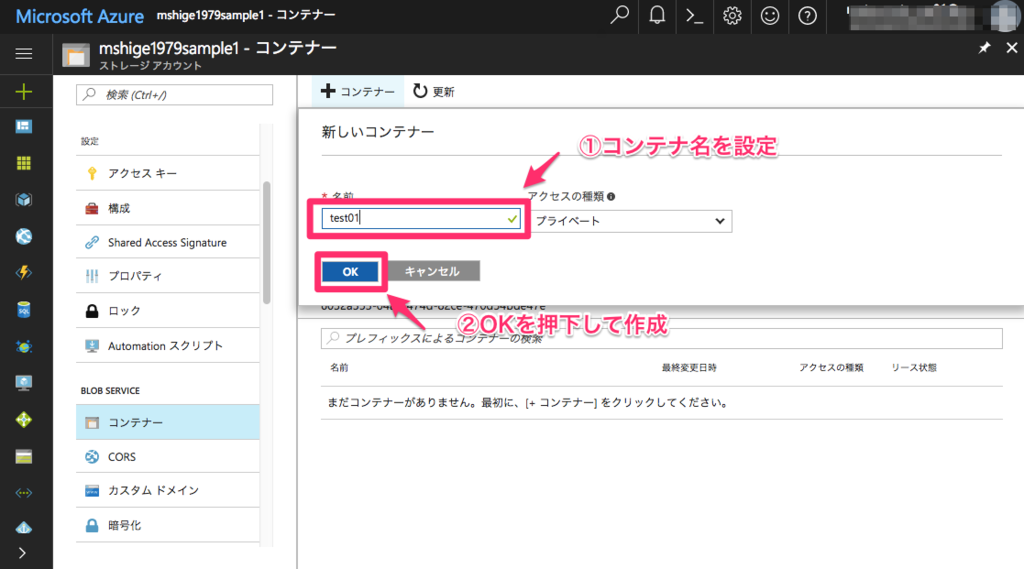
アクセスキーをコピーする

準備
php
sudo rpm -Uvh https://dl.fedoraproject.org/pub/epel/epel-release-latest-7.noarch.rpm sudo rpm -Uvh http://rpms.famillecollet.com/enterprise/remi-release-7.rpm sudo yum install --enablerepo=remi,remi-php70 php php-devel php-mbstring php-pdo php-gd php-xml
compoer
php -r "copy('https://getcomposer.org/installer', 'composer-setup.php');"
php -r "if (hash_file('SHA384', 'composer-setup.php') === '669656bab3166a7aff8a7506b8cb2d1c292f042046c5a994c43155c0be6190fa0355160742ab2e1c88d40d5be660b410') { echo 'Installer verified'; } else { echo 'Installer corrupt'; unlink('composer-setup.php'); } echo PHP_EOL;"
php composer-setup.php
php -r "unlink('composer-setup.php');"
compoer.json
{
"require": {
"microsoft/windowsazure": "^0.4"
}
}
設定情報
setting.php
<?php $connectionString = "DefaultEndpointsProtocol=https;AccountName=mshige1979sample1;AccountKey=事前にコピーしたアクセスキー";
ファイルを追加
sample_add.php
<?php require_once 'vendor/autoload.php'; require_once 'setting.php'; use WindowsAzure\Common\ServicesBuilder; use MicrosoftAzure\Storage\Common\ServiceException; // 接続文字列を使用して、Blobサービスのインスタンスを作成する $blobRestProxy = ServicesBuilder::getInstance()->createBlobService($connectionString); // 取得処理 try { // ファイル名 $date = "testdata_" . date("YmdHis") . ".txt"; echo $date . "\n"; // データの中身 $data = md5(uniqid());; echo $data . "\n"; // 追加処理 $blobRestProxy->createBlockBlob("test01", $date, $data); } catch(ServiceException $e) { // 例外処理 $code = $e->getCode(); $error_message = $e->getMessage(); echo $code.": ".$error_message."\n"; }
↓
$ php sample_add.php testdata_20170716233116.txt 08a8e1964d2c0dadc558bd4f54b3de5a $ php sample_add.php testdata_20170716233127.txt 6ff9937a10cbc58bee43367299f49a80 $
一覧取得
sample1.php
<?php require_once 'vendor/autoload.php'; require_once 'setting.php'; use WindowsAzure\Common\ServicesBuilder; use MicrosoftAzure\Storage\Common\ServiceException; // 接続文字列を使用して、Blobサービスのインスタンスを作成する $blobRestProxy = ServicesBuilder::getInstance()->createBlobService($connectionString); // 取得処理 try { // コンテナのオブジェクトを取得 $blob_list = $blobRestProxy->listBlobs("test01"); $blobs = $blob_list->getBlobs(); // 一覧を出力 foreach ($blobs as $blob) { echo $blob->getName().": ".$blob->getUrl()."\n"; } } catch(ServiceException $e) { // 例外処理 $code = $e->getCode(); $error_message = $e->getMessage(); echo $code.": ".$error_message."\n"; }
↓
$ php sample_list.php testdata_20170716233116.txt: https://mshige1979sample1.blob.core.windows.net/test01/testdata_20170716233116.txt testdata_20170716233127.txt: https://mshige1979sample1.blob.core.windows.net/test01/testdata_20170716233127.txt $
読込処理
sample_get.php
<?php require_once 'vendor/autoload.php'; require_once 'setting.php'; use WindowsAzure\Common\ServicesBuilder; use MicrosoftAzure\Storage\Common\ServiceException; // 接続文字列を使用して、Blobサービスのインスタンスを作成する $blobRestProxy = ServicesBuilder::getInstance()->createBlobService($connectionString); // 取得処理 try { // ファイル名 $date = "testdata_20170716233116.txt"; // 取得処理 $blob = $blobRestProxy->getBlob("test01", $date); echo stream_get_contents($blob->getContentStream()) . "\n"; } catch(ServiceException $e) { // 例外処理 $code = $e->getCode(); $error_message = $e->getMessage(); echo $code.": ".$error_message."\n"; }
↓
$ php sample_get.php 08a8e1964d2c0dadc558bd4f54b3de5a $
参考
CentOS6/CentOS7にPHP5.6/PHP7をyumでインストール - Qiita
Composer
15分で出来るPHPからAzure BLOBストレージを使用する方法 | ナレコムazureレシピ
Azure Storageへのアクセス方法 【Shared Access Signatures (SAS)】 - Qiita
まとめ
AWSとAzureはそれぞれ勝手が違う。
このレベルのことは基本として理解しておきたい、やっていないからわかりませんということは仕方がないにしても
ITに携わるものとして新しい技術に触れ続けていくことは重要と思うので…